发布时间:2022-08-10 00:15:31来源:JQDEMO.COM
远程桌面怎么开启 向日葵远程控制软件详情介绍,在工作中,如果计算机遇到无法处理的故障,需要专业人员解决远程桌面连接问题。为了节省时间,计算机工程师将打开远程桌面服务进行操作和处理,但远程桌面在一定程度上是不安全的。打开远程桌面服务时,必须采取安全防护措施。
如何打开远程桌面?
远程桌面连接是通过计算机系统设置连接两台计算机。主控制计算机将显示被控制计算机的桌面,可以进行各种操作,有时在紧急情况下使用。那么,远程桌面连接应该如何运行呢?
1.右键点击桌面电脑,左键点击右键菜单:属性,打开系统窗口。
2.打开系统窗口时,我们左键点击:高级系统设置,打开系统属性窗口。
3.在系统属性窗口,我们左键点击:远程。
4.在远程窗口中,先左键单击:允许远程辅助连接此计算机,然后单击:高级,打开远程辅助设置窗口。
5.在远程辅助设置窗口中,我们左键单击:允许计算机远程控制,默认远程控制时间为6小时(或更改时间),然后单击:确定。
6.回到系统属性窗口,首先点击左键:只允许运行使用网络级身份验证的远程桌面计算机连接(N);再次点击:选择用户(S)。
7.在远程桌面用户窗口,管理员有权访问,我们可以在这里添加.删除用户,然后点击:确定。
8.回到系统属性窗口,点击:应用-确定,Windows开放远程桌面服务。
9.重新启动计算机,有管理员权限的用户可以远程访问远程桌面。
作为新手,我们也可以通过其他方法学习远程桌面。例如,市场上有许多具有更专业远程功能的远程控制软件。其中,向日葵软件是一个很好的软件。
如何使用向日葵远程?

可以登录并在各种设备中使用向日葵远程控制软件,包括计算机端.移动终端和平板电脑等APP它具有强大的远程控制功能,可以轻松控制无人值守的远程控制Windows电脑。没有必要知道被控设备的IP地址等信息,也不需要进行其他复杂的设置,可以轻松实现远程桌面连接。具体操作如下。
一.绑定主机
1.电脑远程控制前需要安装向日葵Windows客户端,下载向日葵版客户端并在官网安装。
2.安装完成后,运行向日葵版客户端,支持两种登录方式:扫码登录和账号登录。
3.登录成功后,根据提示将主机绑定到账号下,方便控制端启动远程控制。主机成功绑定后,它出现在“我的主机”列表中。
使用相同的向日葵帐户登录Android或ios控制端APP,进入到“设备”列表页面,点击对应的在线主机,选择“桌面控制”。向日葵Android/ioS控制端APP登录远程主机和PC控制端登录远程主机的方式相同,需要密码验证。“访问密码”与“Windows系统帐户名密码”两种验证方法。点击验证页面右上角,点击“切换”按钮,选择不同的验证方法。客户端可以设置远程主机支持的验证方法。点击客户端右上角“三”设置图标,选择“设置”—“远控本机”,在“访问密码”设置验证模式。成功登录远程主机桌面后,我们可以根据自己的操作习惯选择鼠标模式。手机控制端有一个“鼠标模式”与“触摸模式”选择两种操作模式。
点击“键盘”图标,可以调出输入键盘。便于用户操作,也可以自定义组合键。“更多设置”当图标进入时,可以结束远程,切换鼠标模式.打开声音,切换屏幕等。“更多”,也可以截屏.开启黑屏.关闭鼠标.显示桌面.锁定桌面.重启/关机.检查手势操作指南等。
向日葵遥控软件的版本很多,操作相对简单,兼容性强。它可以登录和使用各种设备,在实际远程办公和遥控方面具有很强的实用性。如果你需要远程控制,你可以试试向日葵!谢谢收看,更多精彩的教程请注意JQ下载站!

向日葵客户端如何开启双重验证访问

向日葵客户端如何手动设置代理

向日葵X远程控制软件怎么更改主题

向日葵X远程控制软件怎么开启双重验证

向日葵X远程控制软件怎么切换语言

向日葵X远程控制软件怎么手动设置代理

向日葵X远程控制软件怎么安装

向日葵X远程控制软件怎么录像

向日葵X远程控制软件本机验证码怎么修改

向日葵X远程控制软件怎么关闭开机启动

向日葵X远程控制软件怎么使用

向日葵X远程控制软件怎么更改显示模式

向日葵X远程控制软件怎么更改桌面模式

向日葵远程控制怎么修改密码
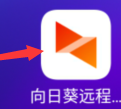
向日葵远程控制在哪里扫描
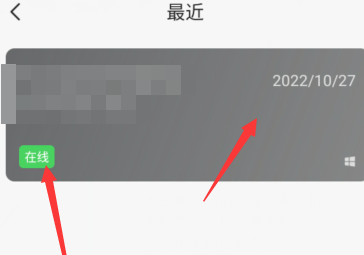
向日葵远程控制软件怎样语音通话
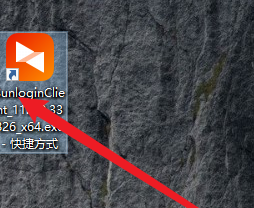
向日葵远程控制软件如何切换语言

向日葵远程控制软件录像截图保存在哪

如何查看或自定义向日葵X远程控制软件验证码

向日葵X远程控制软件在哪里关闭开机启动功能

二战轰炸机手机版
118.52MB | 枪战射击

恐龙战场
32.7MB | 角色扮演

僵尸国度毁灭战士中文版
104.48MB | 枪战射击

视觉错乱诡船谜案前传完整版
104MB | 动作格斗

小狗的朋友
未知 | 挂机养成

崩坏3rd手游九游版2
508.2M | 动作格斗

世界卡车模拟器汉化版
378.54MB | 体育竞技

月球生存星空之下
87MB | 动作格斗

绝地英雄大闯关
66MB | 休闲益智

躺平人生模拟器2
47MB | 模拟塔防

超神学院手游
696.5M | 角色扮演

孤独旅途
未知 | 休闲益智

我在大清当皇帝下载
552.3M | 角色扮演

世界盒子内置修改器mod版
未知 | 模拟塔防

现代战舰国际版手游(Modern Warships)
1.60G | 模拟塔防

岛之王国
未知 | 卡牌对战

2023-04-11
网易云乐迷团如何创建 乐迷团创建方法介绍
荣耀x40i来电闪光灯怎么打开 来电闪光灯打开方法介绍
华为mate50怎么更换来电铃声 更换来电铃声方法
企业微信如何加入其他企业 加入其他企业方法汇总
高德地图地址定位怎么添加 地址定位添加方法介绍
抖音聊天信息怎么撤回 聊天信息撤回设置方法
保密观专项考试在哪参加 专项考试参加方法介绍
顺丰支付分扣款怎么使用 支付分扣款使用方法分享
豆瓣如何查看个人注册时间 查看个人注册时间方法分享